SamsungのスマートフォンでGalaxy AIをオフにする方法

Samsung の携帯電話で Galaxy AI を使用する必要がなくなった場合は、非常に簡単な操作でオフにすることができます。 Samsung の携帯電話で Galaxy AI をオフにする手順は次のとおりです。
関心のある Web サイトのモバイル バージョンをテストするために、PC でスマートフォン ブラウザー エミュレーターにアクセスする必要がありますか? おそらく、あなたは Web 開発者であるか、なりたいと考えており、現在取り組んでいるプロジェクトのモバイル ブラウザーをシミュレートする必要があります。理由に関係なく、Google Chrome、Mozilla Firefox、Microsoft Edge、Opera でモバイル ブラウザー エミュレーターにアクセスする方法は次のとおりです。
Google Chrome で、モバイル ブラウザー エミュレーターで表示する Web サイトに移動します。次に、キーボードの CTRL + SHIFT + I キーを押すか、右上隅の 3 つの縦のドットをクリックしてメニューを開き、[その他のツール] > [開発者ツール] を選択します。
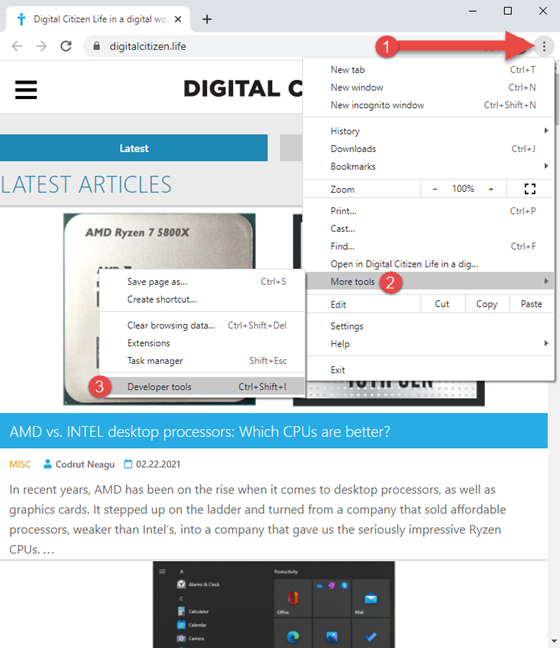
[デバイス ツールバーの切り替え] ボタンをクリックまたはタップし、CTRL + Shift + M を押します。モバイル デバイスが選択できるようになります。
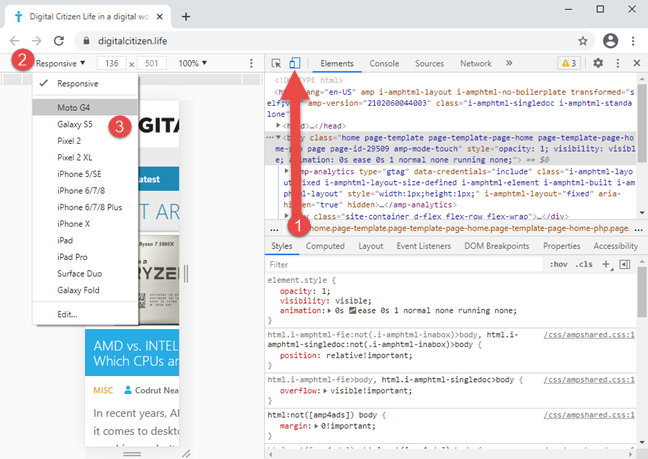
ヒント: Ctrl + Shift + M のキーボード ショートカットは開発者ツール有効後のみ使用可能です。ページを様々なデバイスで確認し、作業が終わったら右上の X ボタンをクリックして終了します。
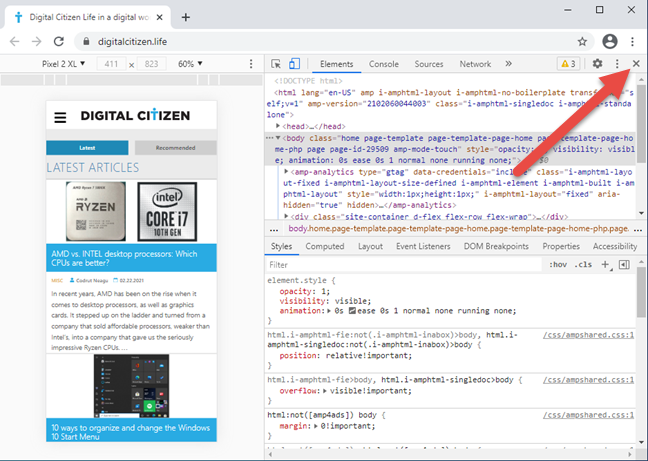
Mozilla Firefox で、モバイル ブラウザー シミュレーターを使用するサイトを開き、CTRL + Shift + M または右上のハンバーガーメニューから [Web 開発者]を選択します。
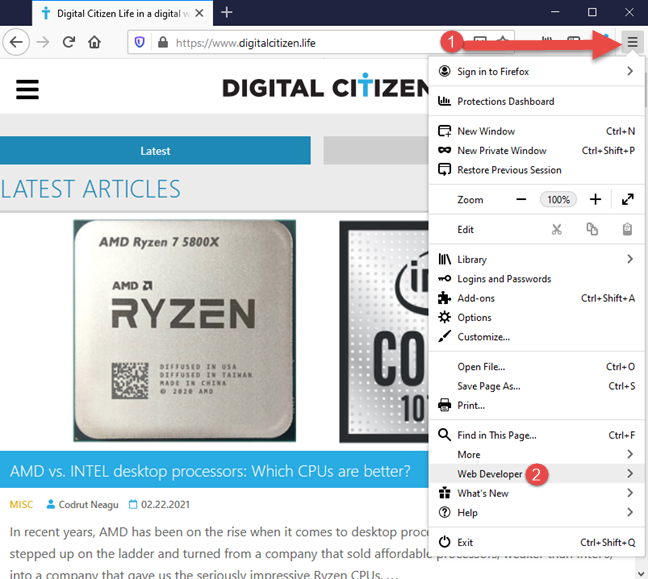
表示されたツールメニューから「レスポンシブ デザイン モード」を選び、デバイスが自動的に選ばれます。デバイスが選ばれていない場合は、レスポンシブを選択してデバイスを選びます。
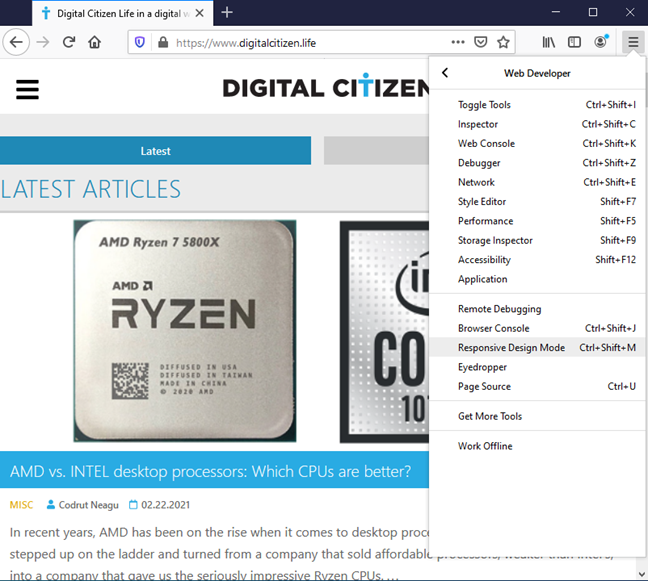
多くのデバイスのブラウザーをシミュレートできます(例:iPhone、iPad、Kindle Fireなど)。
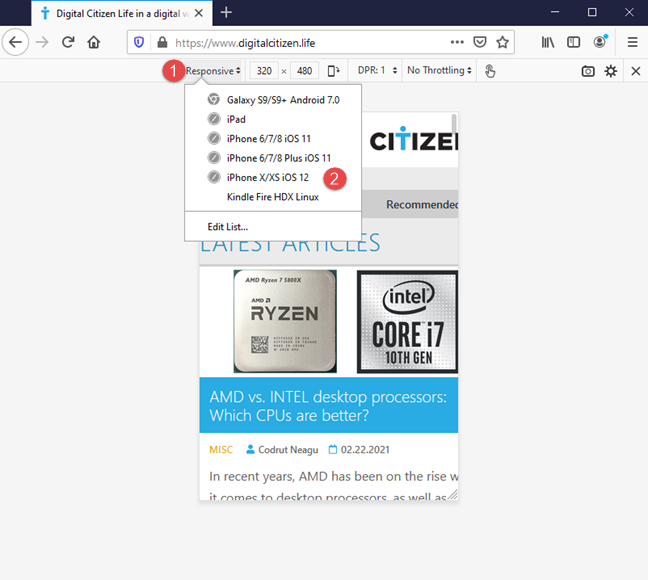
テストが完了したら、右上のX をクリックして終了します。
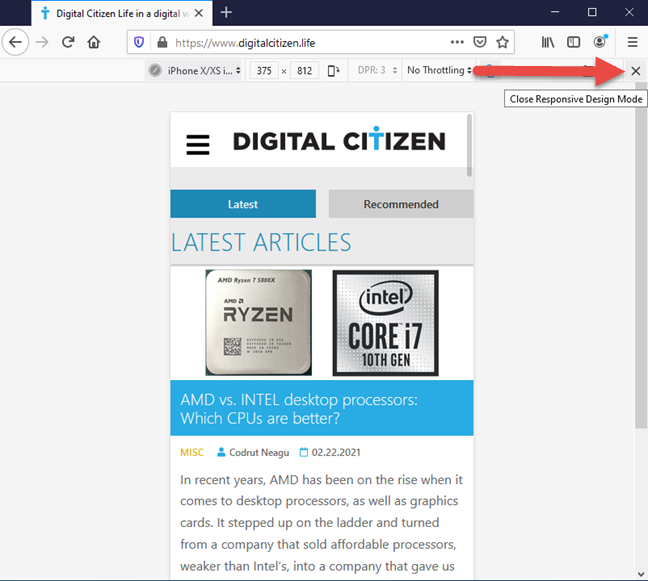
Microsoft Edge では Google Chrome と同じレンダリング エンジンを使用し、同じエミュレーターを提供します。テストする Web サイトにアクセスし、CTRL + SHIFT + I キーまたは右上のメニューから [開発者ツール] を選択します。
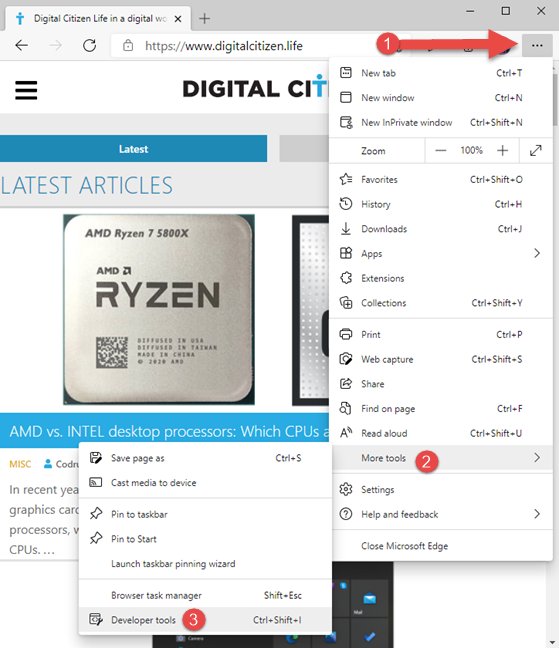
「デバイスエミュレーションの切り替え」ボタンをクリックするか、CTRL + SHIFT + Mを押します。モバイル デバイスの選択が可能になります。
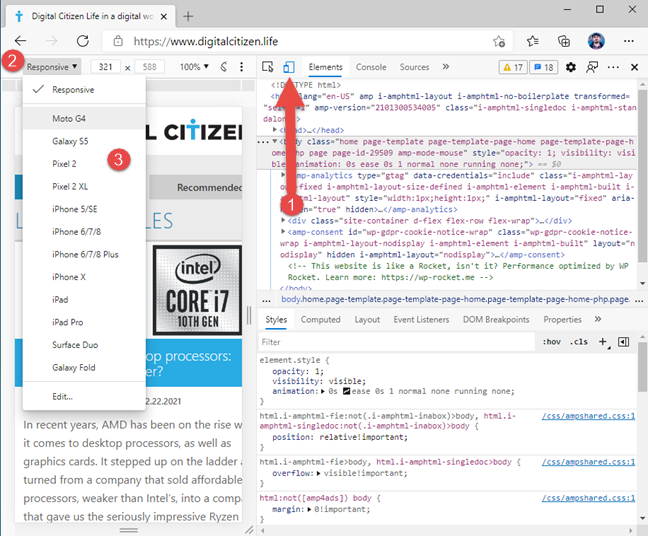
テストが完了したら右上のXをクリックします。
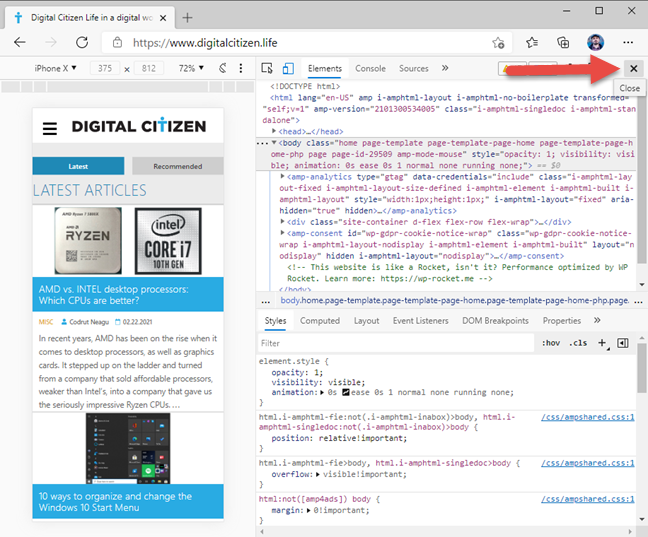
Opera で、対象の Web ページを開き、左上の Opera アイコンをクリックします。[開発者] > [開発者ツール]を選択するか、CTRL+Shift+I を押します。
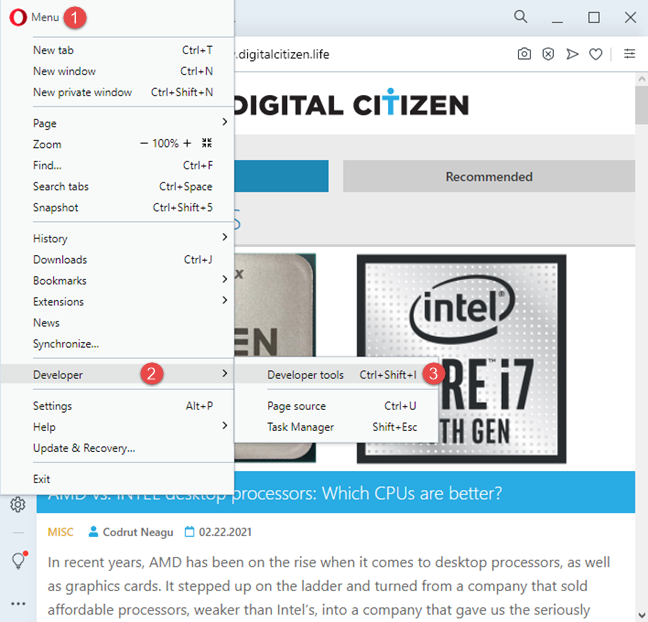
開発者ツールの右側にデバイス ツールバーが表示されます。左側のデバイスのアイコンをクリックし、エミュレートするデバイスを選択します。
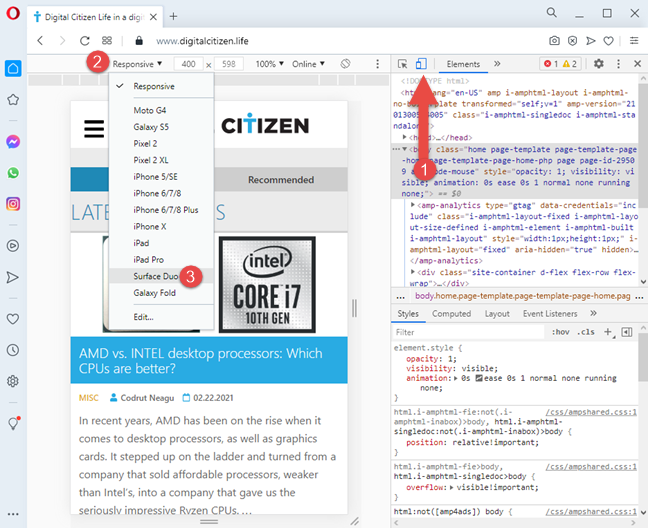
テストが終了したら右上の X ボタンをクリックして終了します。
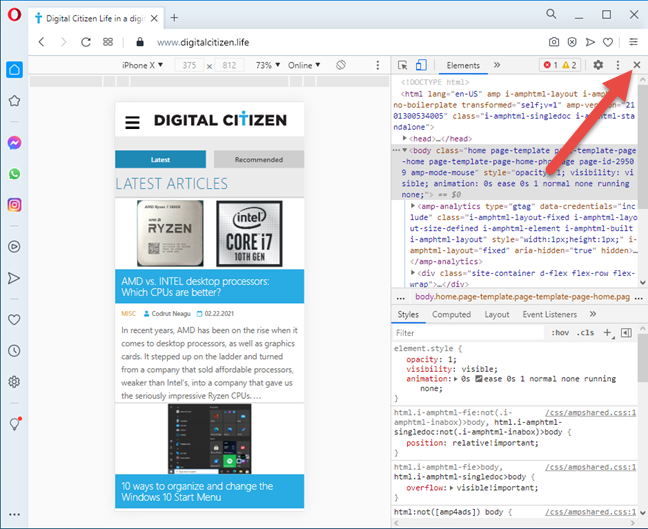
これで、お気に入りの Web ブラウザーであらゆる種類のモバイル デバイスをエミュレートする方法がわかりました。ただし、ほとんどの Web ブラウザーには、iPhone や iPad に適した同じエミュレーション オプションが用意されていることに気付くかもしれません。最新の Android スマートフォンやタブレットをエミュレートしたい場合、Google Chrome でさえ、選択肢は限られています。
最良の結果を得るには、Chrome と Firefox、または Firefox と Edge または Opera を併用することをお勧めします。あなたの意見をお聞かせください。
Samsung の携帯電話で Galaxy AI を使用する必要がなくなった場合は、非常に簡単な操作でオフにすることができます。 Samsung の携帯電話で Galaxy AI をオフにする手順は次のとおりです。
InstagramでAIキャラクターを使用する必要がなくなったら、すぐに削除することもできます。 Instagram で AI キャラクターを削除するためのガイドをご紹介します。
Excel のデルタ記号 (Excel では三角形記号とも呼ばれます) は、統計データ テーブルで頻繁に使用され、増加または減少する数値、あるいはユーザーの希望に応じた任意のデータを表現します。
すべてのシートが表示された状態で Google スプレッドシート ファイルを共有するだけでなく、ユーザーは Google スプレッドシートのデータ領域を共有するか、Google スプレッドシート上のシートを共有するかを選択できます。
ユーザーは、モバイル版とコンピューター版の両方で、ChatGPT メモリをいつでもオフにするようにカスタマイズすることもできます。 ChatGPT ストレージを無効にする手順は次のとおりです。
デフォルトでは、Windows Update は自動的に更新プログラムをチェックし、前回の更新がいつ行われたかを確認することもできます。 Windows が最後に更新された日時を確認する手順は次のとおりです。
基本的に、iPhone で eSIM を削除する操作も簡単です。 iPhone で eSIM を削除する手順は次のとおりです。
iPhone で Live Photos をビデオとして保存するだけでなく、ユーザーは iPhone で Live Photos を Boomerang に簡単に変換できます。
多くのアプリでは FaceTime を使用すると SharePlay が自動的に有効になるため、誤って間違ったボタンを押してしまい、ビデオ通話が台無しになる可能性があります。
Click to Do を有効にすると、この機能が動作し、クリックしたテキストまたは画像を理解して、判断を下し、関連するコンテキスト アクションを提供します。
キーボードのバックライトをオンにするとキーボードが光ります。暗い場所で操作する場合や、ゲームコーナーをよりクールに見せる場合に便利です。ノートパソコンのキーボードのライトをオンにするには、以下の 4 つの方法から選択できます。
Windows を起動できない場合でも、Windows 10 でセーフ モードに入る方法は多数あります。コンピューターの起動時に Windows 10 をセーフ モードに入れる方法については、WebTech360 の以下の記事を参照してください。
Grok AI は AI 写真ジェネレーターを拡張し、有名なアニメ映画を使ったスタジオジブリ風の写真を作成するなど、個人の写真を新しいスタイルに変換できるようになりました。
Google One AI Premium では、ユーザーが登録して Gemini Advanced アシスタントなどの多くのアップグレード機能を体験できる 1 か月間の無料トライアルを提供しています。
iOS 18.4 以降、Apple はユーザーが Safari で最近の検索を表示するかどうかを決めることができるようになりました。














Akira -
この記事を読むまでは、エミュレーターの気持ちが全く分かりませんでした!今では欠かせないアイテムですよ。
Koji -
モバイルブラウザインターフェースをテストするのがこんなに楽しいとは思わなかった!エミュレーターに感謝!
Naoki -
モバイル測定が必要な時は、やっぱりエミュレーターが便利ですね。作業が早く終わるので助かります
Emiko -
この記事をシェアさせていただきます!エミュレーターに興味がある友達にも教えてあげたいです。
Rina -
本当に役立つ情報が満載ですね!次回はEdgeを試してみようかなと考えています
Junko -
みんなが使っているブラウザの中で一番好きなのは何?私は割とFirefox派です!
Yume -
モバイル開発を始めたばかりですが、エミュレーターがあるとすごく便利です!おすすめのブラウザがあれば教えてください。
Aiko 3388 -
この記事を読んで、ようやくエミュレーターを使う理由がわかりました!スマホ開発に役立てたいです。
Tomo -
エミュレーターの設定、意外と簡単でした!これから色んなサイトで試してみます
Takashi -
Edgeのエミュレーション機能、思ったよりも多機能で楽しいですね!開発者として、これからも活用していきます
Anzu -
すごくいい記事ですね!特に、Chromeのエミュレーターの使い方が分かりやすかったです。感謝しています
Yuki -
Firefoxのエミュレータも詳しく知りたいです。どこかに良いチュートリアルはありませんか
Chiyo -
エミュレーターを使ってみたら、デザインが崩れてしまって焦りました。もう少し詳しい情報が欲しいです
Aki -
最初はエミュレーターに抵抗があったけれど、使ってみたら快適でした!開発ハック目指して頑張ります。
Hiroko -
私も先日、モバイルエミュレーターを使ったのですが、思った以上に簡単でした!特にOperaがおすすめです
Haruto -
モバイルブラウザエミュレーターを使ってみると、開発が楽しくなりますね!他の経験もシェアしたいです
Shinji -
エミュレーターを使うことで、開発プロセスが効率化されると感じます!皆さんの経験談も聞きたいですね
Hana 45678 -
エミュレーターの便利さが分かってきた!みんなで情報交換できればいいな~
Kenji -
このトピック、超面白い!モバイルブラウザエミュレーターについてもっと広めてほしいです。
Hanako -
具体的な手順が詳しく書かれていて、とても助かりました!ありがとうございます!自分で試してみます
Haruki -
Operaのエミュレーション機能が便利すぎてビックリ!これを機に他のブラウザも試してみようと思います
Riku -
Do you think the performance of each mobile emulator varies much? I tried them all but can't decide which one is best
Kazuki -
ブログの記事を読んでから、エミュレーターが使いやすくなりました。本当にありがとうございます!役立っています
Kaito -
この記事はとても参考になりました!Chromeのエミュレータの使い方が特に分かりやすくて、すぐに試してみようと思います。
Ryo -
私もエミュレーションを始めたばかりですが、非常に有効だと思います!いろんなブラウザで試してます
Yuuto -
やっぱりモバイルブラウザはテストしないと、本当の動きが分からないですからね!有益な記事でした
Mai -
私も最近Chromeを使い始めましたが、エミュレーションの設定が少し難しかったです。コツがあれば教えてください
Sora -
Edgeを使っているのですが、モバイルブラウザエミュレータの使い方がすごく簡単でした!ありがとう
Shota -
モバイルエミュレーターを使っていて、すごく助かりました!もっと詳しく知りたいです
Moushi -
モバイルブラウザエミュレーター、最高ですね!でも、どれが一番使いやすいですか?皆さんの意見を聞きたいな。
Mitsu -
個人的に、Operaが一番使いやすいと思う!他の人の意見はどうですか
Kumiko -
ほんとにすごい記事!特にEdgeの設定が細かく説明されていて良かった!これを参考にします
Nana -
エミュレーターが色々な作業を助けてくれるので、本当にありがたいです!これからも活用していきます。
AOI -
ありがとうございます!モバイルエミュレーターでバッチリテストできますね!開発者にとっては必須のツールだと思います